مراجعة Shottr: نظرة عامة والأسعار والميزات والمزيد
هل تبحث عن برنامج مجاني ومتعدد الاستخدامات لالتقاط لقطات الشاشة؟ شوتر يمكن أن يكون فقط ما تحتاجه. فهو يتمتع بحجم صغير يبلغ 1.6 ميجابايت فقط بتنسيق dmg، مما يشغل الحد الأدنى من المساحة على جهاز الكمبيوتر الخاص بك. وفي الوقت نفسه، يقدم مجموعة متنوعة من الميزات لالتقاط الشاشات وتحرير الصور. اقرأ المزيد في هذه المراجعة للحصول على معلومات إضافية حول قدرات Shottr.
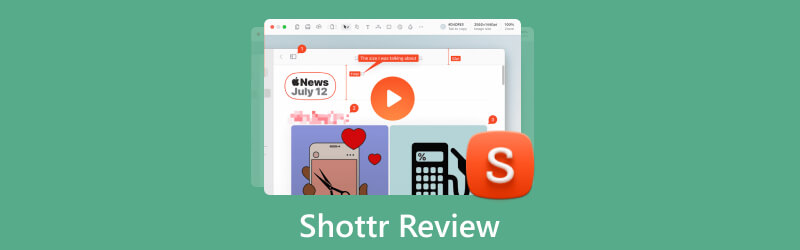
- قائمة الدليل
- الجزء 1. ما هو شوتر؟
- الجزء 2. ما الذي يمكن أن يفعله Shottr من أجل لقطات الشاشة؟
- الجزء 3. بديل لShotr
- الجزء 4. الأسئلة الشائعة حول Shottr
الجزء 1. ما هو شوتر؟
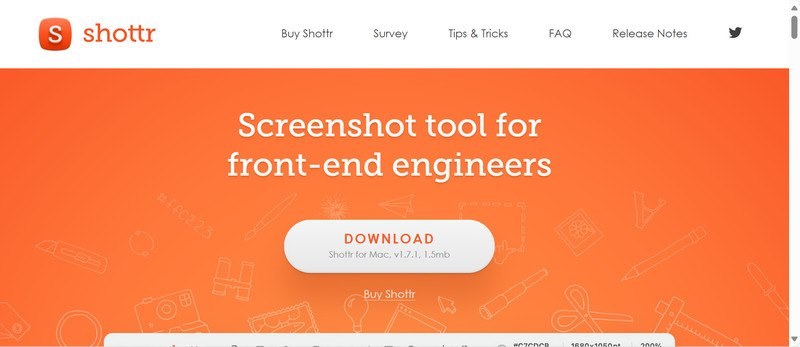
Shottr هو برنامج احترافي مصمم لالتقاط لقطات الشاشة على أنظمة Mac. إنه صغير الحجم ويعمل بسرعة، مما يجعله خيارًا مثاليًا لمستخدمي Mac الذين يقدرون جودة البكسل العالية. بالإضافة إلى ذلك، فهو يوفر العديد من الميزات، بما في ذلك التكبير/التصغير والتثبيت. في ضوء راحة المستخدمين واحتياجاتهم، تعمل Shottr باستمرار على تطوير ميزات جديدة. تتوفر التعليمات وتحديثات الميزات المستقبلية على موقع Shottr.
يعطي Shottr أيضًا الأولوية لخصوصية المستخدم وأمن المعلومات. قبل التقاط لقطات الشاشة، يطلب تطبيق Mac العديد من الأذونات ويخزن جميع لقطات الشاشة على جهازك فقط. لن تتم مشاركة المعلومات الشخصية مع أطراف ثالثة ما لم يكن ذلك مطلوبًا بموجب القانون. إذا كانت لديك أية مخاوف، فلا تتردد في الاتصال بـ Shottr.cc.
ملحوظة: Shottr غير متوفر حاليا على نظام التشغيل Windows. إذا كنت من مستخدمي Windows، فيمكنك إلقاء نظرة على القسم البديل.
- صغير الحجم، ويستغرق التقاط لقطة للشاشة 17 مللي ثانية فقط.
- لا توجد تكلفة لالتقاط لقطات الشاشة القابلة للتمرير.
- النصائح والحيل على الموقع الرسمي.
- متوفر فقط على ماك.
خطة الشراء
| حر | الطبقة الأساسية | نادي الأصدقاء | |
|---|---|---|---|
| سعر | 0 (تجربة مجانية لمدة 30 يومًا) | $8.00 | $25.00 |
| امتياز | إمكانات شوتر كاملة | إمكانات Shottr الكاملة والوصول إلى الميزات التجريبية |
ملحوظة: يغطي الترخيص الواحد مستخدمًا واحدًا فقط وما يصل إلى خمسة أجهزة كمبيوتر.
الجزء 2. ما الذي يمكن أن يفعله Shottr من أجل لقطات الشاشة؟
يقدم Shottr مجموعة من ميزات التقاط لقطة الشاشة الفعالة. يتضمن ذلك القدرة على تكبير شاشات التمرير وتقسيمها إلى وحدات بكسل مثل صفحات الويب الطويلة أو المحادثات. لقد اخترنا ثلاثة من إمكانيات Shottr الرائعة لتسليط الضوء عليها: مسح الكائنات، وتثبيت لقطة الشاشة، والتعرف على النص.
محو الكائن
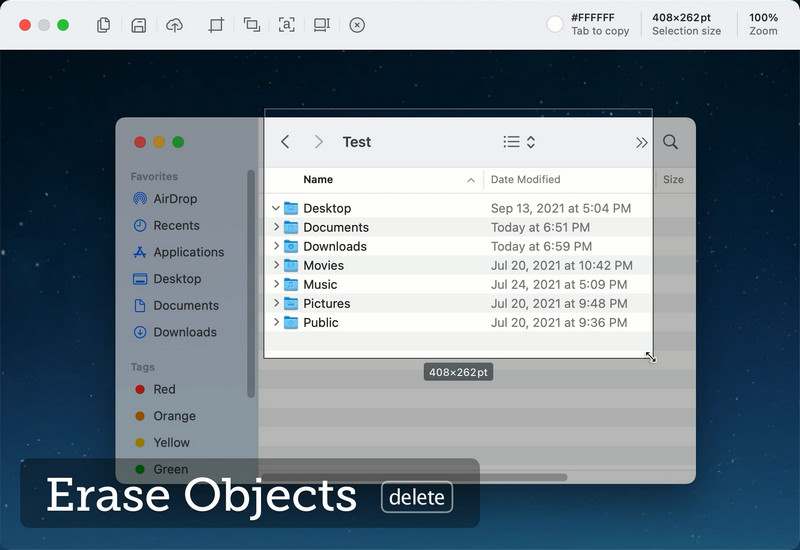
هل تريد إزالة المعلومات غير الضرورية من التقاط PPT الخاص بك؟ هل تحتاج إلى إخفاء التفاصيل الحساسة في لقطات الشاشة؟ يحتوي Shottr على ميزة تسمى مسح الكائنات والتي تلبي احتياجاتك. بعد التقاط لقطة الشاشة، يمكنك مسح الجزء الذي تريده عن طريق سحب مربع. وهذا يوفر الوقت حيث يمكنك تحرير الصورة داخل نفس البرنامج. علاوة على ذلك، فإنه يضمن خصوصيتك من خلال منعك من الكشف عن أي معلومات شخصية.
تثبيت لقطة الشاشة
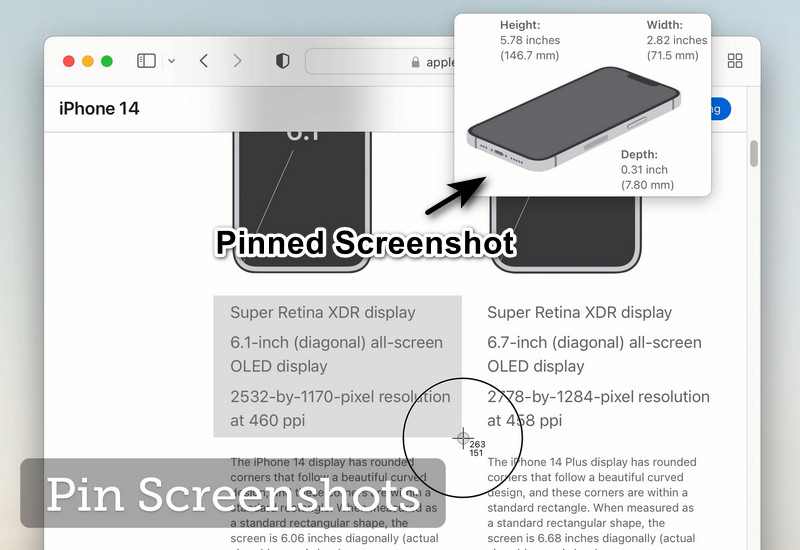
قم بتثبيت الصور كنوافذ عائمة بلا حدود تظل أعلى جميع التطبيقات الأخرى. هذه أداة مفيدة لتخزين لقطات الشاشة أو الاحتفاظ بالمراجع في متناول اليد. على سبيل المثال، لنفترض أنك تتلقى تعليقات أثناء اجتماع عبر الإنترنت؛ وفي هذه الحالة، يمكنك التقاط المتطلبات بسرعة وتثبيت الصورة على شاشتك. وبالتالي، يمكنك تعديل الصورة وفقًا للقطة الشاشة المثبتة ومتابعة المؤتمر في نفس الوقت. يساعد تثبيت لقطة الشاشة المستخدمين على التركيز على المعلومات الهامة والفورية.
التعرف على النص
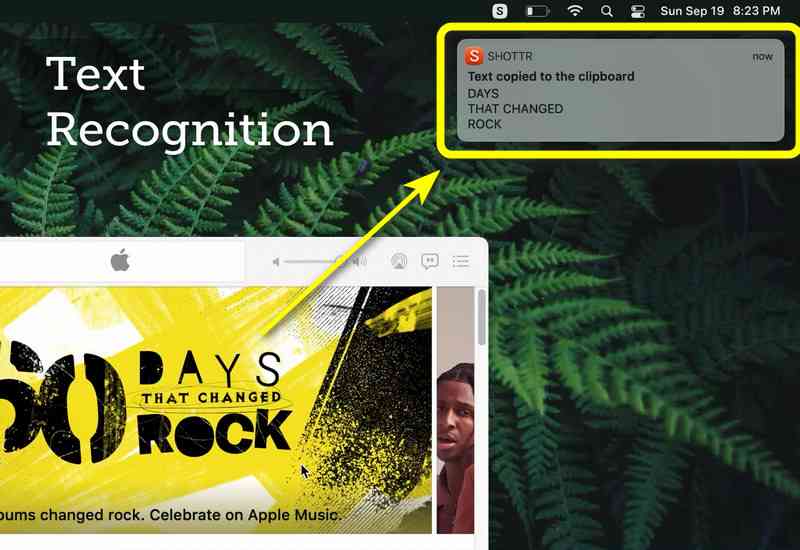
بالإضافة إلى الوظائف المذكورة أعلاه لالتقاط لقطات الشاشة، يحتوي Shottr أيضًا على ميزة تحليل النص في الصورة. ما عليك سوى ضبط مفاتيح التشغيل السريع مسبقًا وتحديد المنطقة المطلوبة لاستخراج النص. يمكن بعد ذلك لصق الكلمات المنسوخة في أي مربع دردشة من اختيارك. على سبيل المثال، عند الاقتباس من فقرة مقال في مقال، ما عليك سوى التقاط لقطة شاشة باستخدام Shottr وستكون الفقرة جاهزة للصقه. هذه الوظيفة مفيدة بشكل خاص للأفراد الذين يشاركون بشكل متكرر في القراءة عبر الإنترنت. لاحظ أن ميزة OCR قادرة أيضًا على مسح رموز QR.
الجزء 3. بديل Shottr: مسجل الشاشة ArkThinker
كما هو موضح أعلاه، لدى Shottr الكثير من الميزات لالتقاط لقطات الشاشة. ومع ذلك، كل هذه الميزات مجانية فقط للتجربة لمدة 30 يومًا. وهو غير متوفر لمستخدمي Windows. هنا، نقدم بديل ممتاز لShottr، ArkThinker مسجل الشاشة.
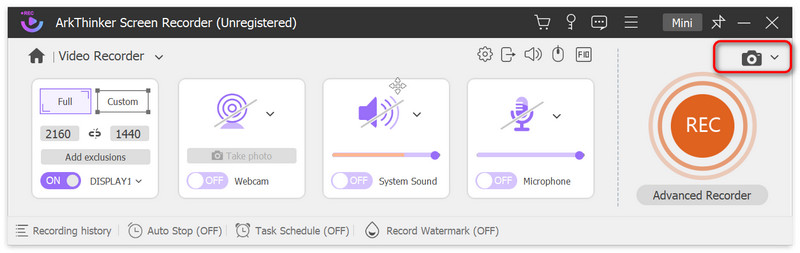
ArkThinker Screen Recorder هو برنامج احترافي لالتقاط وتسجيل الشاشة. إنه سهل الاستخدام عند التقاط لقطات الشاشة. فقط انقر فوق يأسر زر وحدد الشاشة أو نافذة التمرير أو القائمة المنبثقة التي تريد التقاطها. جميع ميزات الالتقاط مجانية لجميع المستخدمين المسجلين. بعد الالتقاط، يسمح لك ArkThinker Screen Recorder بتحرير لقطات الشاشة الخاصة بك. يمكنك إضافة نص أو ملصقات إلى الصورة لتدوين أفكارك أو إضافة المزيد من المعلومات. وفي الوقت نفسه، يمكنك تغيير البيانات الوصفية، بما في ذلك الاسم والألبوم والسنة وما إلى ذلك. سيساعدك هذا على فرز صورك بسرعة وسهولة لاستخدامها لاحقًا.
بغض النظر عن سطح المكتب الخاص بك، يمكنك أيضًا توصيل أجهزتك المحمولة بالكمبيوتر. تتيح لك هذه الميزة التقاط شاشات هواتف iPhone وAndroid وحفظ الصور في الملفات المحلية. لن يؤدي التقاط لقطة للشاشة إلى تعطيل نشاط جهاز الكمبيوتر الخاص بك. يمكنك أيضًا استخدام هذه الميزة لتكبير شاشة iPhone أو Android على جهاز الكمبيوتر الخاص بك لمشاهدة أفضل.
إذا كنت مهتمًا بهذه الميزات، فانقر فوق الزر أدناه لتنزيل ArkThinker Screen Recorder.
الجزء 4. الأسئلة الشائعة حول Shottr
Shottr vs Cleanshot: أي البرامج أفضل؟
يحتوي هذان البرنامجان على بعض الميزات المشتركة بالإضافة إلى الاختلافات. يمكنك اختيار برنامج لقطة الشاشة الذي يناسب احتياجاتك.
يعد كل من Shottr وCleanshot برنامجين لالتقاط الشاشة لنظام التشغيل Mac. وهي تشترك في العديد من الميزات الأساسية، مثل التقاط التمرير والتعرف على النص والتعليقات التوضيحية وما إلى ذلك. Shottr صغير الحجم ويعمل بسرعة لأنه يركز بشكل أكبر على تجربة المستخدم. كما يقدم بعض الميزات الاحترافية للمطورين، مثل مسطرة الشاشة لقياس الحجم الأفقي والرأسي. من ناحية أخرى، تركز Cleanshot على الراحة. على سبيل المثال، يقدم سحابة نظيفة ليتمكن المستخدمون من تحميل لقطات الشاشة الخاصة بهم وفرزها في ألبومات.
ما هو مفتاح الاختصار لShottr؟
يفتح التفضيلات، وسوف ترى مفاتيح الاختصار علامة التبويب حيث يمكنك تغيير مفاتيح التشغيل السريع للوصول بسرعة إلى المناطق التي تم التقاطها.
كيف يمكنك التقاط لقطة شاشة على نظام Mac؟
اضغط مع الاستمرار على هذه المفاتيح الثلاثة معًا: Shift وCommand و3. سيتم حفظ لقطة الشاشة تلقائيًا على سطح المكتب.
خاتمة
الكل في الكل، شوتر يمكن أن يساعدك في التقاط لقطات الشاشة وتحريرها بميزاته المتنوعة. هناك العديد من الميزات غير المدرجة في هذه المراجعة، ويمكنك استكشافها بنفسك على موقع Shottr. إلى جانب ذلك، يمكنك أيضًا تجربة ArkThinker Screen Recorder، الذي يحتوي على ميزات مشابهة لـ Shottr وهو متاح مجانًا على أنظمة مختلفة.
ما رأيك في هذا المنصب؟ انقر لتقييم هذه المشاركة.
ممتاز
تقييم: 4.9 / 5 (على أساس 326 الأصوات)
ابحث عن المزيد من الحلول
برنامج تعليمي ملموس لالتقاط لقطة شاشة على MacBook Pro/Air أو iMac برنامج تعليمي شامل حول التقاط لقطات الشاشة على جهاز كمبيوتر يعمل بنظام Windows برنامج تعليمي شامل لالتقاط لقطة شاشة على جهاز Chromebook الخاص بك كيفية التقاط لقطة شاشة على هاتفك وجهازك اللوحي الذي يعمل بنظام Android طرق تم التحقق منها لالتقاط لقطات الشاشة على أجهزة iPhone وiPad بشكل صحيح مراجعة TinyTake لتفاصيله وأسعاره وميزاتهالمقالات النسبية
- لقطة شاشة
- مراجعة PicPick: لقطة شاشة لإصلاح كل شيء
- مراجعة Screenpresso: الميزات والتسعير والبدائل (2023)
- مراجعة FastStone Capture – الميزات الرئيسية والبديل الأفضل
- التفاصيل والبديل لمراجعة Snipaste (الهدف)
- مراجعة Gyazo: اجعل تسجيلات الشاشة أفضل وأسرع
- مراجعة TinyTake لتفاصيله وأسعاره وميزاته
- طرق تم التحقق منها لالتقاط لقطات الشاشة على أجهزة iPhone وiPad بشكل صحيح
- برنامج تعليمي شامل لالتقاط لقطة شاشة على جهاز Chromebook الخاص بك
- كيفية التقاط لقطة شاشة على هاتفك وجهازك اللوحي الذي يعمل بنظام Android
- برنامج تعليمي شامل حول التقاط لقطات الشاشة على جهاز كمبيوتر يعمل بنظام Windows



